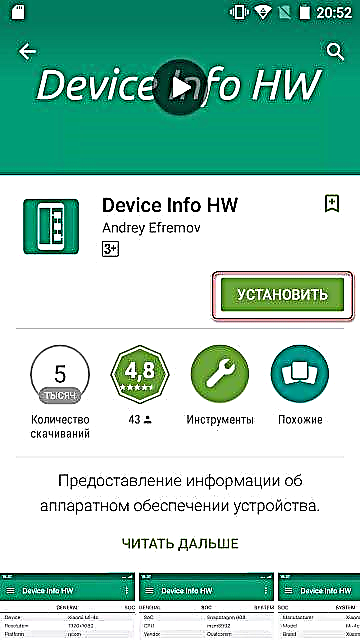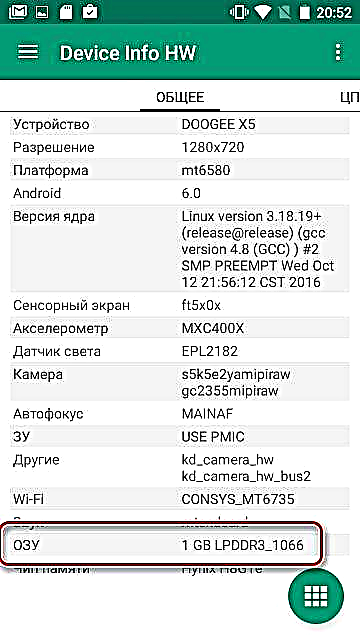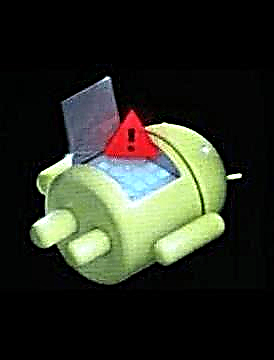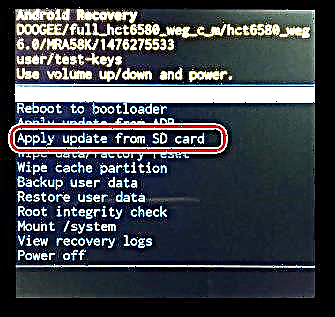Ang Doogee usa sa daghang mga taghimo sa smartphone sa China nga nagpanghambog sa medyo taas nga lebel sa pagkapopular sa mga indibidwal nga modelo. Ang ingon nga produkto mao ang Doogee X5 - usa ka kaayo nga malampuson nga aparato, nga sa usa ka low-cost tandem nagdala kabantog sa usa ka aparato nga labi pa sa China. Alang sa usa ka kompleto nga pakigsulti sa hardware sa telepono ug sa mga setting niini, maingon man sa mga kaso sa kalit nga pagpakita sa mga pagkadaut sa software ug / o pagkahugno sa sistema, ang tag-iya magkinahanglan kahibalo bahin sa pag-flash sa Doogee X5.
Bisan unsa ang katuyoan ug pamaagi sa firmware nga Doogee X5, kinahanglan nimo mahibal-an kung giunsa kini buhaton nga husto, ingon usab pag-andam sa mga kinahanglanon nga mga gamit. Nahibal-an nga halos bisan unsang bisan unsang smartphone sa Android mahimong mapatapik sa sobra sa usa ka paagi. Sama sa alang sa Doogee X5, adunay tulo nga panguna nga paagi. Hunahunaa kini sa mas detalyado, apan una usa ka hinungdanon nga pasidaan.
Ang matag aksyon sa tiggamit gamit ang ilang mga aparato gidala sa iyang kaugalingon nga peligro ug peligro. Ang kapangakohan alang sa bisan unsang mga problema sa smartphone tungod sa paggamit sa mga pamaagi nga gihubit sa ubos naa usab sa tiggamit, ang pagdumala sa site ug ang tagsulat sa artikulo dili responsable alang sa negatibo nga mga sangputanan.
Pagbag-o sa Doogee X5
Usa ka hinungdanon nga punto, sa wala pa magpadayon sa bisan unsang mga manipulasyon sa Doogee X5, mao ang pagtino sa pag-usab sa hardware. Sa panahon sa kini nga pagsulat, gipagawas sa tiggama ang duha ka bersyon sa modelo - usa ka bag-o, gihisgutan sa mga pananglitan sa ubos - nga adunay panumduman sa DDR3 (b bersyon), ug ang nauna nga usa - nga adunay panumduman sa DDR2 (dili -b bersyon). Ang mga kalainan sa Hardware nagdiktar sa presensya sa opisyal nga website sa duha nga klase sa software. Kung ang mga nag-flash nga mga file nga gituyo alang sa usa ka "lahi" nga bersyon, ang aparato mahimong dili magsugod, gigamit namon ang angay nga firmware. Adunay duha ka paagi aron mahibal-an ang bersyon:

- Ang usa ka mas tukma nga pamaagi mao ang pag-install sa aplikasyon nga "Device Info HW" gikan sa Play Store.
Pag-download sa Info sa Device HW sa Google Play
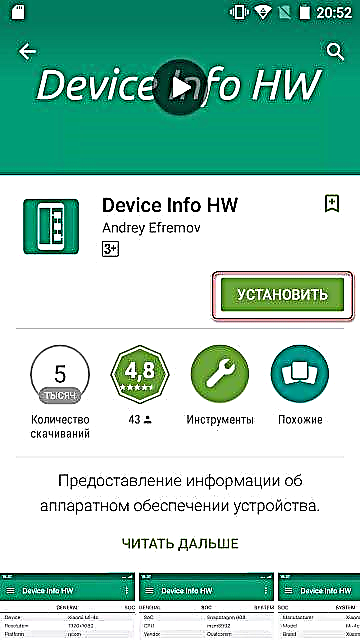
Human magsugod ang aplikasyon, kinahanglan nimo nga pangitaon ang butang RAM.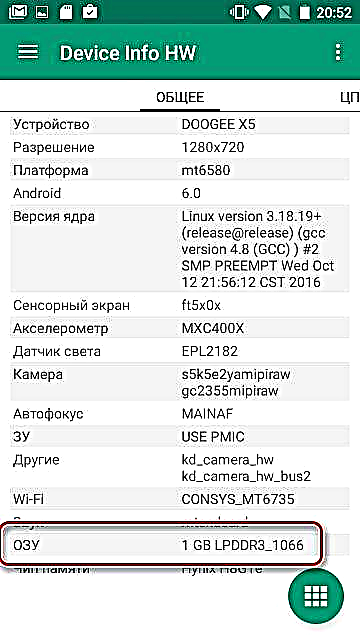
Kung ang kantidad sa kini nga butang "LPDDR3_1066" - nakig-atubang kami sa modelo nga "b bersyon", kung makita naton "LPDDR2_1066" - Ang smartphone gitukod sa usa ka "not -b version" motherboard.
Dugang pa, ang mga modelo nga adunay "not -b version" motherboard magkalainlain sa mga lahi sa mga display nga gigamit. Aron mahibal-an ang modelo sa pagpakita, mahimo ka mogamit sa usa ka kombinasyon*#*#8615#*#*, nga kinahanglan nimo nga i-dial sa "dialer". Pagkahuman sa pagtrabaho sa code pinaagi sa aparato, among nabantayan ang mosunud.

Ang modelo nga gitudlo sa gipahimutang nga display makita sa atubangan sa marka "Gigamit". Naa’y magamit nga bersyon sa firmware alang sa matag display:
- hct_hx8394f_dsi_vdo_hd_cmi - Ang V19 ug mas taas nga mga bersyon gigamit.
- hct_ili9881_dsi_vdo_hd_cpt - mahimong patahi sa V18 ug mas tigulang.
- hct_rm68200_dsi_vdo_hd_cpt - Gitugotan ang paggamit sa bersyon V16 ug mas taas.
- hct_otm1282_dsi_vdo_hd_auo - Mahimo nimo gamiton ang software sa bisan unsang bersyon.
Ingon sa nakita nimo, aron dili makahimo mga dili kinahanglan nga mga lakang aron mahibal-an ang modelo sa pagpakita sa kaso sa usa ka "not -b" nga bersyon sa smartphone, kinahanglan nimo nga gamiton ang firmware nga dili mubu sa bersyon V19. Niini nga kaso, dili ka kinahanglan mabalaka bahin sa posible nga kakulang sa suporta alang sa display module nga adunay software.
Mga pamaagi sa firmware sa Doogee X5
Depende sa mga katuyoan nga gigukod, ang pagbaton sa pipila nga mga galamiton, ingon man ang teknikal nga kahimtang sa smartphone, daghang mga pamaagi sa firmware mahimong ipadapat alang sa Doogee X5, nga gihulagway sa lakang sa ubos. Sa kinatibuk-an, girekomenda nga i-apply kini sa usa ka higayon hangtod nga makab-ot ang kalampusan, sugod sa una - ang mga pamaagi nga gihulagway sa ubos naa gikan sa pinakasimple hangtod sa labing lisud nga ipatuman sa tiggamit, apan ang malampuson nga sangputanan sa matag usa kanila usa ra - usa ka hingpit nga nagtrabaho nga smartphone.
Paagi 1: Paggamit sa Wireless Update
Gihatag sa tiggama sa Doogee X5 ang abilidad nga awtomatiko nga makadawat mga update. Aron mahimo kini, gamiton ang programa Pag-update sa Wireless. Sa teorya, ang mga pag-update kinahanglan nga madawat ug awtomatikong i-install. Kung, tungod sa pipila ka hinungdan, dili moabut ang mga update, o kinahanglan nga i-reinstall ang firmware, mahimo nimong gamiton ang gihulagway nga himan. Ang kini nga pamaagi dili matawag nga usa ka tibuuk nga firmware sa aparato, apan alang sa pag-update sa sistema nga adunay labing gamay nga peligro ug gasto sa oras, kini magamit.
- I-download ang archive uban ang pag-update ug bag-ohon kini ota.zip. Mahimo nimo i-download ang kinahanglan nga mga file gikan sa lainlaing espesyalista nga mga kapanguhaan sa Internet. Ang usa ka labi ka daghang pagpili sa mga archive alang sa pag-download gipresentar sa hilisgutan bahin sa firmware sa Doogee X5 sa forum nga w3bsit3-dns.com, apan kinahanglan nimo nga magparehistro aron ma-download ang mga file. Ikasubo, ang tiggama wala mag-upload mga file nga angay alang sa gihulagway nga pamaagi sa opisyal nga website sa Doogee.
- Ang resulta nga file gikopya sa gamut sa internal nga panumduman sa smartphone. Ang pag-update gikan sa usa ka kard sa SD alang sa pipila ka hinungdan dili molihok.
- Ilunsad ang aplikasyon sa smartphone Pag-update sa Wireless. Aron mahimo kini, padayon sa agianan: "Mga setting" - "About sa telepono" - "update sa software".
- Butang push "Mga setting" sa ibabaw nga tuo nga suok sa sulud, dayon pilia "Mga Panudlo sa Pag-install" ug nakita namon ang pagkumpirma nga ang smartphone "nakakita" sa update - usa ka inskripsyon sa tumoy sa sulud "Na-download ang bag-ong bersyon". Butang push I-install Karon.
- Nabasa namon ang pasidaan bahin sa kinahanglan nga makatipig sa mga importanteng datos (wala namon malimtan nga buhaton kini!?) Ug ipadayon ang button Pag-update. Ang proseso sa pag-unpack ug pagsusi sa firmware magsugod, unya ang smartphone reboot ug ang pag-update direkta nga mai-install.
- Opsyonal: Kung adunay usa ka sayup nga mahitabo sa panahon sa operasyon, ayaw kabalaka. Naghatag ang tiggama og proteksyon batok sa pag-instalar sa mga "dili tama" nga mga update, ug kinahanglan kong isulti nga kini molihok nga epektibo. Kung makakita kita usa ka "patay" nga Android,
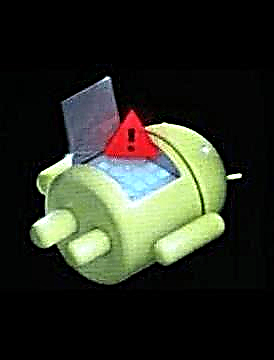
i-off ang smartphone pinaagi sa dugay nga pagpindot sa butones sa gahum ug ipabalik kini, wala’y mga pagbag-o sa sistema nga himuon. Sa kadaghanan nga mga kaso, ang sayup nahitabo tungod sa dili husto nga bersyon sa pag-update, i.e., ang na-install nga pag-update gipagawas sa sayo pa kaysa sa bersyon sa Android nga na-install sa smartphone.




Paagi 2: Pag-ayo
Kini nga pamaagi medyo labi ka komplikado kaysa kaniadto, apan sa kinatibuk-an mas hapsay. Dugang pa, ang firmware pinaagi sa pag-ayo sa pabrika posible sa mga kaso diin adunay mga pagkapakyas sa software ug wala makarga ang Android.
Alang sa firmware pinaagi sa pagkaayo, sama sa kaniadto nga pamaagi, kinahanglan nimo ang usa ka archive nga adunay mga file. Atong ibalik ang mga kahinguhaan sa Global Network, sa parehas nga mga tiggamit sa w3bsit3-dns.com hapit hapit tanan nga mga bersyon. Ang file gikan sa panig-ingnan sa ubos mahimong ma-download gikan sa link.
- Pag-download sa archive nga adunay firmware alang sa pag-ayo sa pabrika, ibalhin ang ngalan niini update.zip ug ibutang ang sangputanan sa gamut sa memory card, dayon i-install ang memory card sa smartphone.
- Ang paglansad sa pagkaayo mao ang mga musunud. Sa naka-off nga smartphone, ipadayon ang buton "Tomo +" ug gipunit kini, ipadayon ang button sa gahum alang sa 3-5 segundo, dayon buhian "Nutrisyon" apan "Tomo +" padayon sa paghupot.

Ang usa ka menu makita alang sa pagpili sa mga mode sa boot, nga gilangkuban sa tulo ka mga butang. Gamit ang butones "Tomo +" pilia ang butang "Pag-ayo" (usa ka improvised arrow kinahanglan itudlo niini). Kumpirma ang pagsulod pinaagi sa pagpadayon sa buton "Tomo-".
- Ang imahe sa "patay nga android" ug ang inskripsyon makita: "Dili team".

Aron makita ang lista sa mga magamit nga punto sa pagbawi, kinahanglan nimo nga dungan nga i-press ang tulo nga mga yawe: "Tomo +", "Tomo-" ug Pag-apil. Mubo nga press sa tanan nga tulo nga mga butones sa parehas nga oras. Gikan sa una nga higayon nga dili kini mahimo, mag-usab kita hangtod makita namon ang mga punto sa pagbawi.
- Sa wala pa ang bisan unsang mga manipulasyon nga may kalabutan sa pag-install sa firmware, girekomenda nga limpyohan ang mga partisyon "Data" ug "Cache" panumduman sa telepono. Kini nga pamaagi hingpit nga limpyohan ang aparato gikan sa mga file sa aplikasyon ug aplikasyon ug ibalik kini sa estado nga "gikan sa kahon". Busa, kinahanglan nga pag-amping nga abante ang pagtipig sa mga importanting datos nga naa sa aparato. Ang pamaagi sa paghinlo nga kapilian, apan paglikay sa usa ka piho nga mga problema, mao nga himuon naton kini pinaagi sa pagpili sa butang sa pagkaayo "Wipe Data / pabrika pag-reset".
- Aron ma-instalar ang update, adto sa pagsunod sa mosunud nga agianan. Pilia ang aytem "Pag-apply sa Update gikan sa SD card", unya pilia ang file update.zip ug ipadayon ang buton "Nutrisyon" mga aparato.
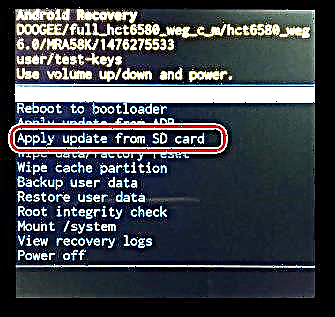
- Pagkahuman sa proseso sa pag-update, pagpili "Reboot nga sistema karon".


Ang paglihok pinaagi sa mga puntos gihimo gamit ang mga butones nga volume, nga nagpamatuod sa pagpili sa usa ka piho nga butang mao ang pagpamugos sa buton Pag-apil.



Paagi 3: Tool sa SP Flash
Ang pamaagi sa firmware gamit ang usa ka espesyal nga programa alang sa mga smartphone sa MTK SP FlashTool ang labing "kardinal" ug sa samang higayon ang labing epektibo. Gamit ang pamaagi, mahimo nimong i-overwrite ang tanan nga mga seksyon sa internal nga panumduman sa aparato, makabalik sa miaging bersyon sa software, ug bisan ang pagpasig-uli sa dili magamit nga mga smartphone. Ang Flash Tool usa ka kusug nga himan ug kinahanglan gamiton nga mag-amping, ingon usab sa mga kaso diin ang paggamit sa ubang mga pamaagi napakyas, o dili mahimo.
Alang sa firmware sa Doogee X5 nga gigamit ang pamaagi nga gikuwestiyon, kinahanglan nimo ang programa sa SP Flash Tool mismo (alang sa X5 nga bersyon v5.1520.00 o mas taas ang gigamit), mga drayber sa MediaTek USB VCOM ug ang file sa firmware.
Dugang sa mga link sa ibabaw, ang programa ug mga driver mahimo ma-download gikan sa spflashtool.com
Pag-download sa mga SP Flash Tool ug mga driver sa MediaTek USB VCOM
Ang file sa firmware mahimong makuha sa opisyal nga website sa kompanya nga Doogee, o gamiton ang link diin ang taghip sa kompyuter nga adunay firmware sa kasamtangan nga mga bersyon alang sa duha nga pag-usab sa Doogee X5.
Pag-download sa firmware nga Doogee X5 gikan sa opisyal nga site.
- Pag-download sa tanan nga imong kinahanglan ug ihawan ang mga archive sa usa ka lahi nga folder nga nahimutang sa gamut sa C: drive. Ang mga ngalan sa Folder kinahanglan nga mubo ug dili adunay mga sulat sa Russia, labi na kini mapadapat sa folder nga adunay mga file sa firmware.
- I-install ang drayber. Kung ang mga botas sa smartphone kasagaran, ang sulundon nga kapilian mao ang modagan sa driver autoinstaller kung ang smartphone adunay koneksyon sa PC Pag-debug sa USB (gi-aktibo sa "Mga setting" mga aparato sa "Alang sa developer". Ang pag-install sa mga driver kung gigamit ang autoinstaller kasagaran dili hinungdan sa bisan unsang mga problema. Kinahanglan nimo nga modagan ang installer ug sundon ang mga panudlo.
- Aron matino nga ang mga drayber nga gi-install sa tama, i-off ang smartphone, abli Tagdumala sa aparato ug iponekta ang aparato nga naka-off sa USB port gamit ang usa ka cable. Sa panahon nga koneksyon alang sa usa ka mubo nga panahon sa Tagdumala sa aparato sa grupo "Mga COM ug LPT port" ang aparato kinahanglan nga makita "MediaTek PreLoader USB Vcom". Ang kini nga butang makita sulod sa pipila lang ka segundo ug dayon nawala.
- Idiskonekta ang smartphone gikan sa kompyuter ug gilansad ang SP Flash Tool. Ang programa wala magkinahanglan pag-instalar ug aron maablihan kini kinahanglan nimo nga isulod ang aplikasyon folder ug doble nga pag-klik sa file flash_tool.exe
- Kung adunay usa ka sayup nga makita bahin sa pagkawala sa usa ka nagkatibulaag nga file, ayaw pagbalewala kini ug ipadayon ang buton "OK".
- Sa among atubangan mao ang nag-unang bintana sa "flasher". Ang una nga buhaton mao ang pag-upload sa usa ka espesyal nga file sa pagkatibulaag. Butang push "Scatter-loading".
- Sa bintana sa Explorer nga nagbukas, lakaw sa agianan sa lokasyon sa mga file nga adunay firmware ug pilia ang file MT6580_Android_scatter.txt. Butang push "Bukas".
- Ang lugar sa mga seksyon alang sa firmware napuno sa datos. Alang sa kadaghanan nga mga kaso, kinahanglan nga i-uncheck ang seksyon "Preloader". Kini nga parapo sa panudlo kinahanglan nga dili tagdon. Ang pag-download sa mga file nga wala’y preloader labi ka labi ka luwas ug ang pagpahimutang sa marka sa tsek nga gihubit kinahanglan ra kung ang pamaagi kung wala kini magdala sang sangputanan, o ang sangputanan dili makatagbaw (o ang smartphone dili makabutang).
- Andam na ang tanan sa pagsugod sa proseso sa pag-download sa mga file sa Doogee X5. Gibutang namon ang programa sa mode nga standby aron makonektar ang aparato alang sa pag-download pinaagi sa pagpadayon sa buton "Pag-download".
- Gikuton namon ang gi-turn off nga Doogee X5 sa USB port sa computer. Aron masiguro nga ang aparato hingpit nga gipatay, mahimo nimong makuha kini gikan sa smartphone, ug dayon ipasulod ang baterya.
Usa ka segundo pagkahuman sa pagkonekta sa smartphone, ang proseso sa firmware awtomatikong magsugod, ingon nga gipakita pinaagi sa pagpuno sa progress bar nga nahimutang sa ilawom sa bintana. - Sa katapusan sa pamaagi, ang usa ka bintana makita nga adunay berde nga lingin ug usa ka titulo. "Pag-download OK". Gisalikway namon ang smartphone gikan sa USB port ug gibuksan kini pinaagi sa dugay nga pagpadayon sa button sa gahum.
- Ang una nga paglansad sa telepono pagkahuman sa mga manipulasyon sa ibabaw nga molungtad sa usa ka hataas nga panahon, dili ka kinahanglan maghimo bisan unsang mga aksyon, kinahanglan ka mapailubon ug maghulat alang sa gi-update nga sistema.











Panapos
Ingon niini, ang firmware sa Doogee X5 nga smartphone nga adunay husto nga pamaagi ug angay nga pag-andam mahimong ipatuman sa madali ug wala’y mga problema. Husto namon nga mahibal-an ang pagbag-o sa hardware, ang bersyon sa na-install nga software ug pag-download sa mga file nga katumbas nga angay alang sa aparato gikan sa kasaligan nga mga gigikanan - kini ang sekreto sa usa ka luwas ug yano nga pamaagi. Sa kadaghanan nga mga kaso, pagkahuman gipatuman ang husto nga pag-update sa firmware o software, ang aparato hingpit nga nagtrabaho ug nagpadayon sa pagpahimuot sa tag-iya niini nga hapit wala’y hunong nga pagpadagan sa mga gimbuhaton.